3 způsoby, jak přidat pozadí k fotografii online, na iPhone, Androidu a počítači
Při úpravě obrázku je často potřeba odstranit původní pozadí a přidat na něj jiné. U obrázku s průhledným pozadím můžete pozadí snadno změnit pomocí editoru obrázků. Zatímco ve většině případů musíte nejprve odstranit aktuální pozadí a poté k fotografii přidat nové. Hledáte dobrou aplikaci pro úpravu obrázků přidat pozadí k fotce?
Tento příspěvek popisuje 3 efektivní způsoby, jak přidat pozadí k fotografii. Ať už chcete přidat bílé pozadí k fotce přímo online, přidat pozadí k fotce na iPhonu nebo změnit pozadí obrázku na zařízení Android, můžete to udělat podle konkrétní metody.
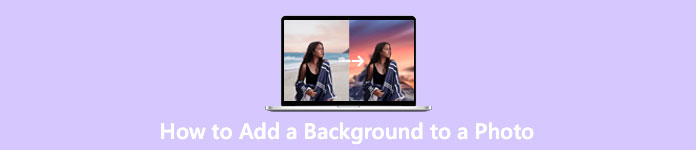
Část 1. Jak zdarma přidat pozadí k fotografii online
Chcete-li rychle přidat pozadí k fotografii, můžete nejprve vyzkoušet některé online editory obrázků. Zde důrazně doporučujeme snadno použitelný Odstraňovač pozadí zdarma online můžete odstranit původní pozadí obrázku a přidat k němu jiné pozadí. Tento bezplatný nástroj pro změnu pozadí obrázku podporuje všechny často používané formáty obrázků jako JPG, PNG, GIF a další. Poskytuje vám jednoduchý způsob, jak přidat bílé pozadí k fotografii nebo nahradit aktuální pozadí jiným obrázkem.
Krok 1. Otevřete svůj webový prohlížeč, jako je Chrome, Safari, Yahoo, IE nebo Firefox, a přejděte na tuto bezplatnou stránku pro změnu pozadí fotografií. Když se dostanete na stránku, můžete jednoduše kliknout na Nahrát portrét tlačítko pro výběr a přidání fotografie pro pozdější úpravy.
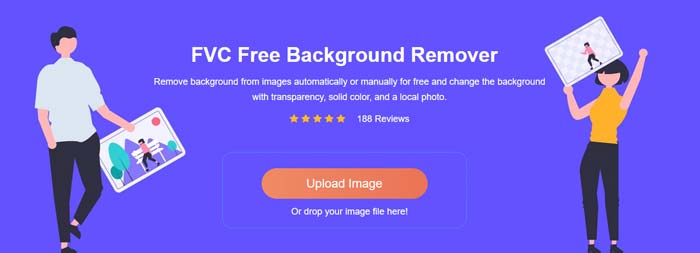
Krok 2. Díky pokročilé technologii AI automaticky vybere hlavní objekt vašeho nahraného obrázku. Poté můžete použít Ponechat nebo Vymazat funkce pro další úpravy.
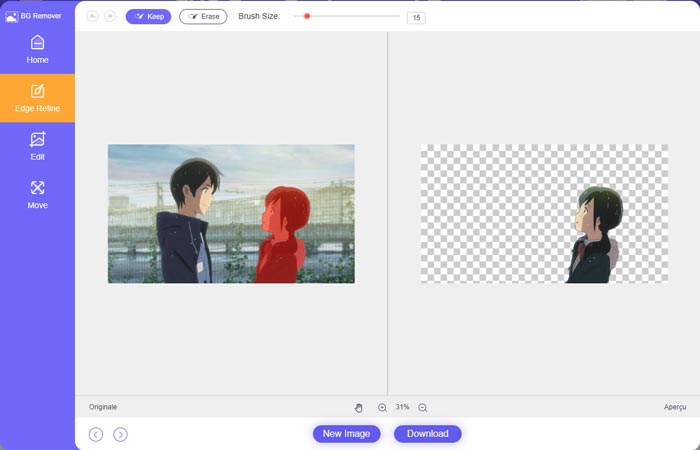
Krok 3. Klikněte na ikonu Upravit možnost vlevo a poté si můžete vybrat, zda chcete změnit barvu pozadí nebo přidat pozadí k fotografii. Během tohoto kroku se na něj můžete spolehnout i vy Oříznutí funkce pro přizpůsobení velikosti obrázku podle vašich potřeb.
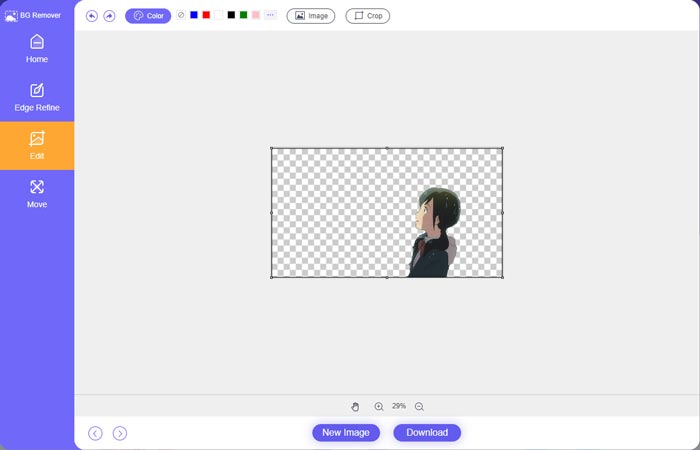
Krok 4. Po přidání vhodného pozadí k fotografii můžete kliknout na Stažení tlačítko pro uložení do počítače. Váš upravený soubor obrázku bude ve výchozím nastavení uložen ve formátu PNG.
Část 2. Jak přidat pozadí k fotografii pomocí Adobe Photoshop
Adobe Photoshop je jedním z nejznámějších obrazových editorů, který nabízí mnoho funkcí pro úpravu obrázků, vlastní efekty a další operace. Pokud máte v počítači nainstalovaný Photoshop, můžete se rozhodnout přidat pozadí k fotografii ve Photoshopu.
Krok 1. Otevřete v počítači software Photoshop a přidejte do něj svou fotografii. Nejnovější verzi Photoshopu si můžete zdarma stáhnout z oficiálních stránek Adobe. Všimněte si, že Adobe vám nabízí pouze 7denní bezplatnou zkušební verzi aplikace Photoshop.
Krok 2. Když se vaše fotografie načte do Photoshopu, můžete kliknout na ikonu Nástroj pro rychlý výběr nebo Nástroj pro kouzelnou hůlku na levém panelu nástrojů a vyberte pozadí, které chcete změnit.
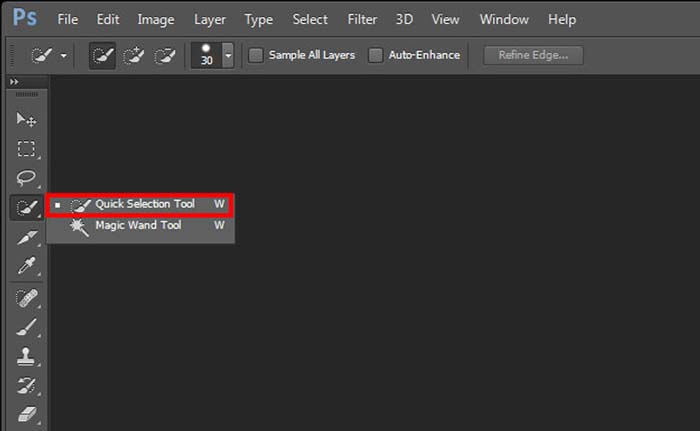
Krok 3. Po výběru pozadí fotografie na něj můžete kliknout pravým tlačítkem a vybrat Vyplnit volba. Nyní můžete jednoduše přidat bílé pozadí na fotografii nebo změnit pozadí na jinou barvu, jako je černá, modrá, šedá nebo jiná barva, kterou potřebujete.
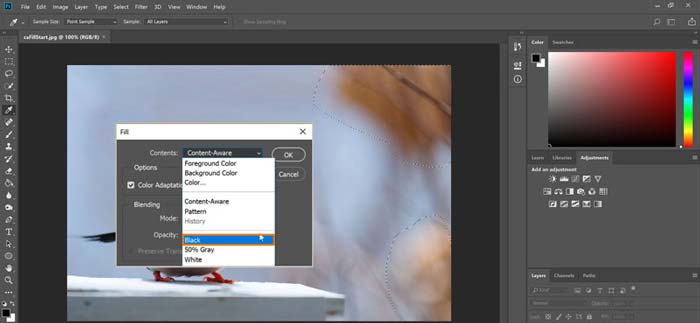
Krok 4. Pokud chcete jako pozadí přidat nový obrázek, měli byste nejprve odstranit vybrané pozadí. Stisknutím klávesy Delete na klávesnici se můžete zbavit aktuálního pozadí. Poté můžete přidat soubor obrázku do Photoshopu a přetáhnout jeho vrstvu pod vrstvu pozadí. Tímto způsobem můžete snadno nahradit původní pozadí novým obrázkem.
Krok 5. Po přidání pozadí k fotografii ve Photoshopu můžete kliknout na horní nabídku Soubor a poté z rozevíracího seznamu vybrat možnost Uložit jako. Vyberte správný formát obrázku pro tuto fotografii a uložte ji do počítače.
Část 3. Jak přidat pozadí k fotografii na iPhone a telefonu Android
Když chcete přidat pozadí k fotografii na iPhonu, iPadu nebo telefonu Android, musíte najít dobrou aplikaci pro úpravu pozadí obrázků.
LightX je všestranná aplikace pro úpravu fotografií pro uživatele iOS i Android. Nabízí pohodlný způsob, jak odstranit nežádoucí pozadí, přidat nové pozadí k fotografii, přidat různé efekty, vytvořit vysoce kvalitní selfie a další přímo v telefonu. V aplikaci LightX je navrženo mnoho pokročilých nástrojů pro úpravu obrázků, jako je míchání barev, přizpůsobená sytost fotografií, kontrast, odstín, křivky a další. Můžete si ji stáhnout z App Store nebo Google Play Store.
Krok 1. Nainstalujte a otevřete aplikaci LightX na svém iPhonu, iPadu nebo telefonu Android. Dejte této aplikaci oprávnění k přístupu k fotografiím ve vašem zařízení. Přidejte k němu svou fotografii pro další úpravy pozadí.
Krok 2. Chcete-li odstranit aktuální pozadí fotografie a změnit jej na něco jiného, můžete přejetím prstem doleva otevřít mnoho různých možností. Pod Tvůrčí, můžete si vybrat Vystříhnout funkce pro přidání pozadí k fotografii. Nyní musíte ručně vybrat hlavní objekt a vymazat původní pozadí.
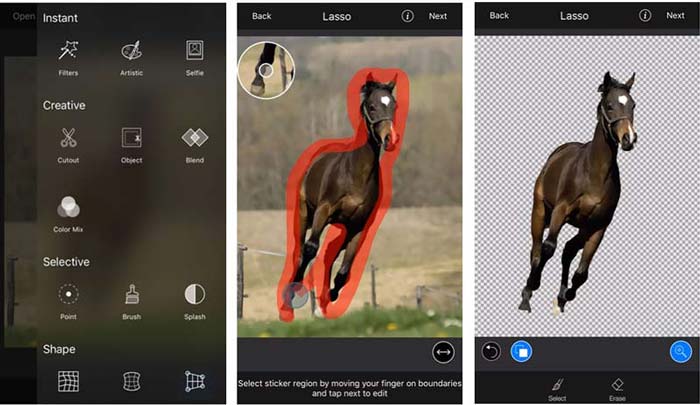
Krok 3. Po odstranění pozadí můžete klepnutím na Další v pravém horním rohu pokračovat. Pak jej můžete použít Oříznutí funkce pro změnu velikosti obrázku. Klepněte Hotovo pro potvrzení vaší operace. Poté můžete klepnout na BG obrázek na spodní obrazovce pro přidání jiného pozadí k fotografii. Efekty nového pozadí si můžete libovolně upravit podle své potřeby.
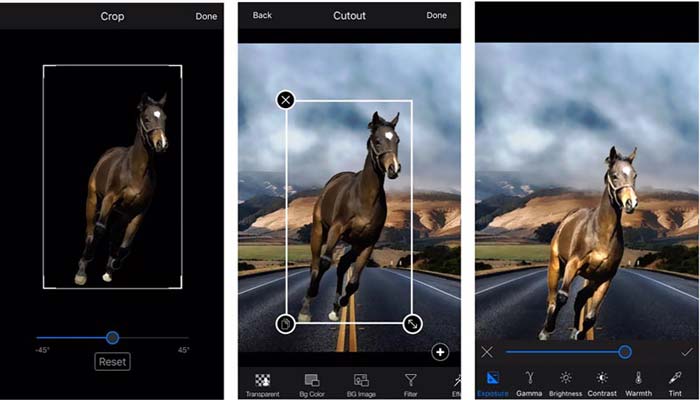
Bez ohledu na to, zda používáte zařízení se systémem iOS nebo Android, můžete pomocí aplikace LightX přidat pozadí k fotografii podobným způsobem. Všimněte si, že jako uživatel iOS musíte za tuto aplikaci pro přidávání na pozadí zaplatit $3.99. Pokud jste uživatelem systému Android, můžete si jej nainstalovat z obchodu Google Play. Za upgrade na prémiovou verzi musíte zaplatit stejnou cenu.
Příbuzný:
Co je rozlišení videa: Hloubkový pohled na rozlišení a další
6 Oblíbená volba Snapchat Animované Snapchat filtry na Snapchatu
Část 4. Často kladené otázky o tom, jak přidat pozadí k fotografii
Jak přidat jiné pozadí k fotografii na mém Macu?
První 2 způsoby můžete použít k jednoduché změně pozadí fotografie na Macu. Kromě doporučeného Odstraňovač pozadí zdarma online a Adobe Photoshop, můžete se také spolehnout na některé další obrázkové editory, které do fotografie přidají nové pozadí.
Jak změnit tapetu na iPhone?
iOS nabízí jednoduchý způsob, jak změnit tapetu na iPhonu nebo iPadu. Můžete přejít do aplikace Nastavení, klepnout na možnost Tapeta a potom klepnout na Vybrat novou tapetu.
Mohu přidat pozadí k živé fotografii na mém iPhone?
Ne. iPhone vám nenabízí přímý způsob, jak změnit pozadí živé fotografie. Můžete jej pouze oříznout, použít filtry, upravit efekty a změnit jej na statický obrázek.
Závěr
Tento příspěvek sdílí 3 užitečné způsoby přidání pozadí k fotografii. Pokud potřebujete odstranit původní fotografické pozadí a přidat na něj nové, můžete si vybrat preferovaný editor obrázků.



 Video Converter Ultimate
Video Converter Ultimate Screen Recorder
Screen Recorder


